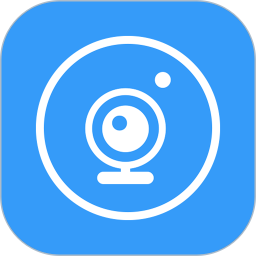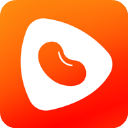Win7系统安装全攻略:详细步骤助你轻松搞定

如果你打算安装或重新安装Windows 7系统,无论是出于升级硬件、系统崩溃还是其他原因,本文将为你提供一份详细且通俗易懂的指南。我们将从准备工作到安装完成,一步一步带你完成整个过程。
一、准备工作
1. 获取Windows 7安装介质
首先,你需要有一个Windows 7的安装光盘(DVD)或者USB安装盘。如果手头没有,你可以从微软官网或其他合法途径购买Windows 7的安装介质。请确保你的Windows 7版本(如家庭高级版、专业版、旗舰版等)与你的需求相匹配。
2. 检查硬件兼容性
在安装之前,确认你的电脑硬件与Windows 7兼容。这包括CPU、内存(RAM)、硬盘和显卡等。Windows 7支持多种硬件配置,但一些较新的硬件可能需要额外的驱动程序或可能无法完全兼容。
3. 备份重要数据
安装新系统之前,备份你电脑中的所有重要数据至关重要。你可以使用外部硬盘、USB闪存盘、云存储等方式进行备份。确保你的文件、照片、视频和其他重要数据已经妥善保管。
4. 设置BIOS/UEFI
在开始安装之前,你可能需要进入计算机的BIOS或UEFI设置,将启动顺序更改为从DVD驱动器或USB设备启动。这样,你的电脑才能在启动时读取安装介质。
二、安装步骤
1. 插入安装介质并启动电脑
将Windows 7的安装光盘或USB安装盘插入你的电脑。然后重启电脑。在启动时,按照屏幕提示进入BIOS或UEFI设置,将启动顺序更改为首先读取你的安装介质。
2. 启动安装程序
电脑重启后,屏幕上会显示“Press any key to boot from CD or DVD…”(按任意键从CD或DVD启动)或类似的提示。此时,请迅速按下任意键以启动Windows 7的安装程序。
3. 选择语言和键盘布局
安装程序启动后,你将看到选择语言和键盘布局的界面。根据你的需求选择适当的语言和键盘布局,然后点击“下一步”。
4. 点击“现在安装”
在下一个屏幕上,你将看到Windows 7的许可条款。仔细阅读许可条款,如果同意,则勾选“我接受许可条款”的复选框,然后点击“现在安装”。
5. 选择Windows 7版本
如果你有多个版本的Windows 7安装介质(例如,包含家庭高级版和专业版的DVD),此时会要求你选择要安装的版本。选择你希望安装的版本,然后点击“下一步”。
6. 输入产品密钥
在接下来的屏幕上,你需要输入你的Windows 7产品密钥。这个密钥通常位于Windows 7安装介质的包装盒上,或者在购买时提供的卡片上。输入密钥后,点击“下一步”。
7. 选择安装类型
现在,你需要选择安装类型。有两种选择:
升级:如果你的电脑上已经安装了较早版本的Windows(如Windows XP或Windows Vista),你可以选择升级。但请注意,升级可能会遇到兼容性问题,且无法完全保留所有设置和程序。
自定义(高级):这是推荐的选择,特别是如果你正在全新安装Windows 7。选择自定义后,你可以手动选择安装位置(通常是硬盘的一个分区)并格式化该分区。
8. 选择分区并格式化
在自定义安装屏幕上,你会看到电脑上的所有可用分区。选择一个分区,然后点击“格式化”。这将清除该分区上的所有数据,并准备它用于安装Windows 7。确保你选择的分区是正确的,并且已经备份了所有重要数据。
9. 开始安装
格式化分区后,点击“下一步”开始安装Windows 7。安装过程可能需要一段时间,具体取决于你的硬件配置和安装介质的读取速度。在此期间,你的电脑可能会重启几次。
三、完成安装
1. 设置初始配置
安装完成后,你将看到Windows 7的初始配置屏幕。在这里,你需要进行一些基本的设置:
区域和语言:选择你的区域和语言设置。
键盘和输入方法:选择你的键盘布局和输入方法。
用户账户:为你的Windows 7安装创建一个用户账户。你需要输入用户名和密码。
计算机名称:为你的电脑输入一个名称。
Windows更新:选择是否自动检查更新。
2. 设置时间和日期
在下一个屏幕上,设置你的时间和日期设置,然后点击“下一步”。
3. 网络设置
如果你的电脑连接到互联网,Windows 7将尝试自动设置网络。你可能需要输入你的网络密码或进行其他网络设置。
4. Windows激活
安装完成后,你需要激活Windows 7。激活过程通常是自动的,但如果自动激活失败,你可以按照屏幕上的提示手动激活。
四、安装驱动程序和更新
1. 安装驱动程序
安装完Windows 7后,你可能需要安装一些额外的驱动程序来确保你的硬件正常工作。这些驱动程序可能包括显卡驱动、声卡驱动、网卡驱动等。你可以从硬件制造商的网站上下载这些驱动程序,或者使用Windows Update来获取最新的驱动程序。
2. 更新Windows
为了保持系统的安全性和性能,建议安装最新的Windows更新。你可以通过控制面板中的“Windows Update”功能来检查和安装更新。
五、恢复备份数据
最后,别忘了将你在安装前备份的数据恢复到你的新Windows 7系统中。将你的备份介质连接到电脑,然后按照备份软件或操作系统的提示将文件恢复到适当的位置。
通过以上步骤,你已经成功安装了Windows 7系统。现在,你可以开始享受你的新系统了!记住,定期更新系统和驱动程序,备份重要数据,并遵循良好的计算机使用习惯,将有助于保持你的系统稳定和安全。
- 上一篇: 抹胸裙的优雅穿搭秘籍
- 下一篇: 新倩女幽魂:门派闯关高手秘籍,助你一路破关斩将!
新锐游戏抢先玩
游戏攻略帮助你
更多+-
03/07
-
03/07
-
03/07
-
03/07
-
03/07